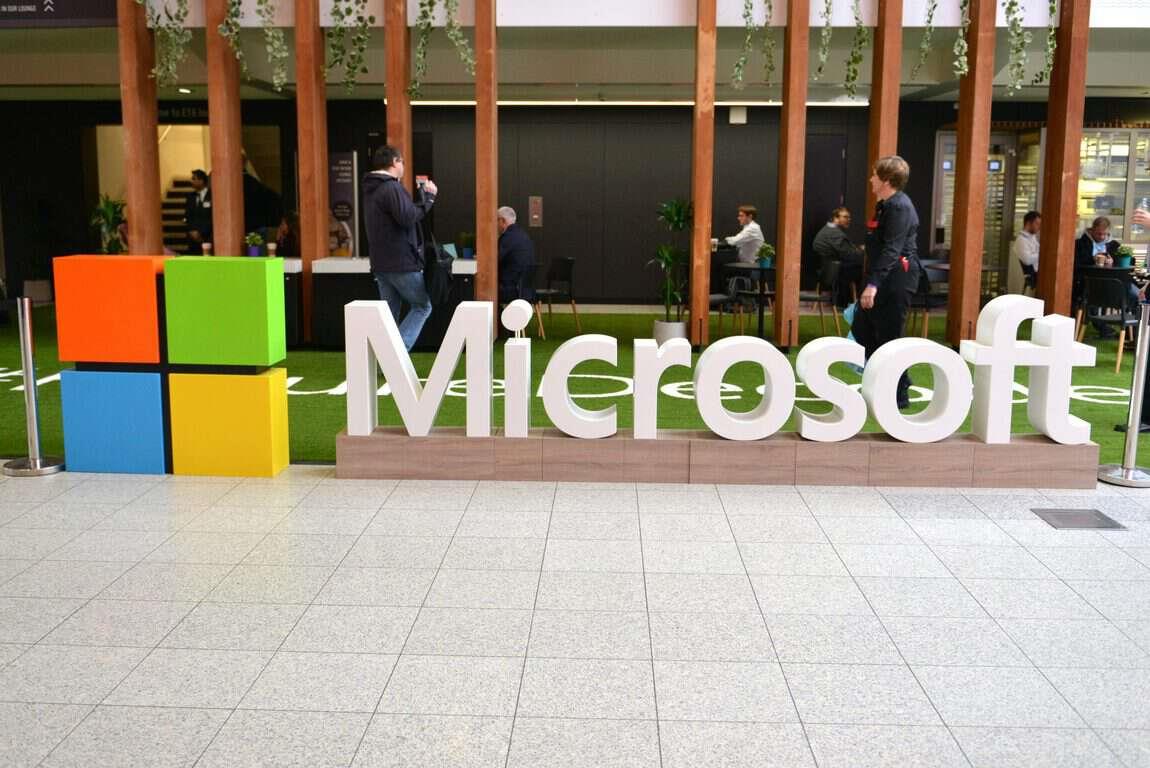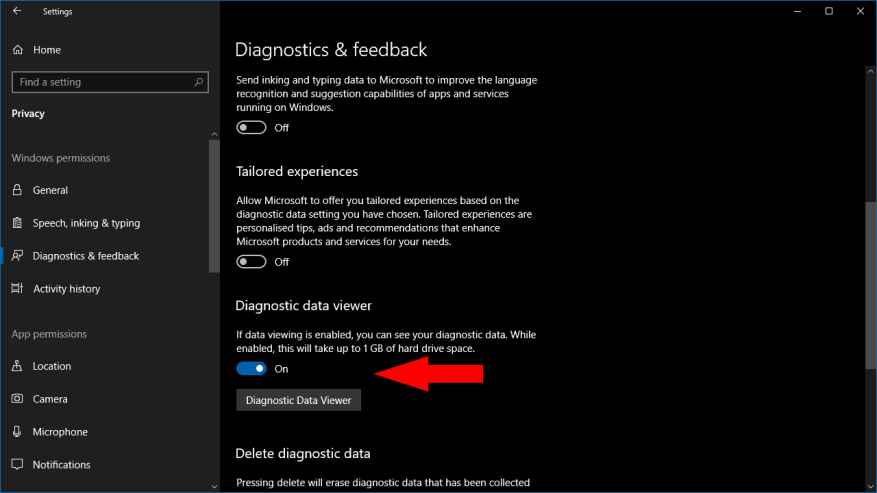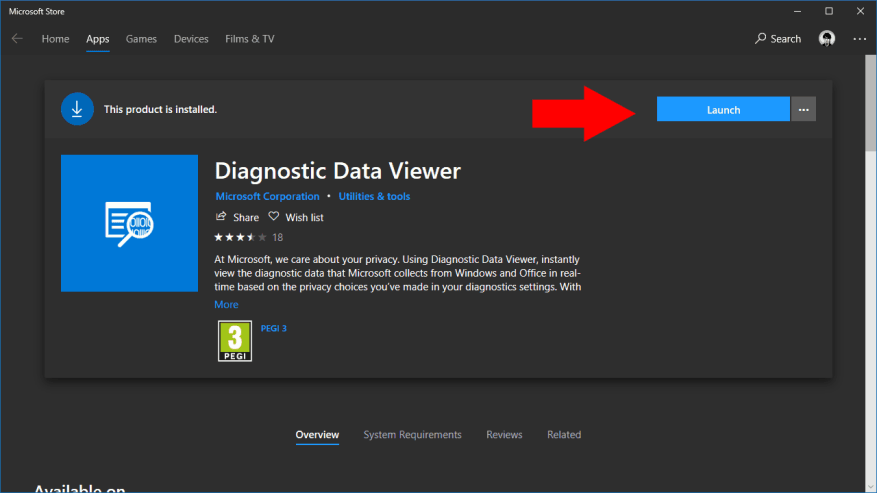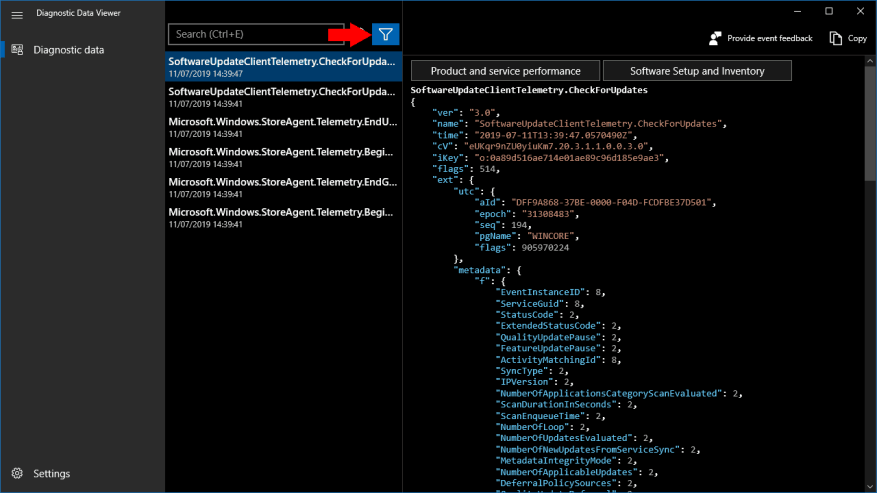S aktualizáciou systému Windows 10 z apríla 2018 spoločnosť Microsoft konečne znížila časť tajomstva okolo svojej zbierky telemetrie systému Windows 10. Teraz môžete zobraziť diagnostické údaje, ktoré váš počítač odosiela domov spoločnosti Microsoft, aj keď to nemusí byť jednoduché.
Najprv musíte explicitne povoliť zobrazovanie diagnostických údajov v aplikácii Nastavenia. Otvorte Nastavenia a prejdite na Súkromie > Diagnostika a spätná väzba. Posuňte stránku nadol do sekcie „Zobrazovač diagnostických údajov“.
Pod týmto nadpisom otočte prepínač do polohy zapnuté. Diagnostické súbory budú teraz uložené vo vašom zariadení, takže si ich môžete prezerať. Zaberie to ďalší priestor – spoločnosť Microsoft odhaduje až 1 GB – pretože diagnostické súbory sa zvyčajne po nahratí do cloudu odstránia.
Hoci ste povolili telemetrické zobrazenie, aplikácia Nastavenia neposkytuje spôsob, ako skutočne získať prístup k súborom. Namiesto toho budete potrebovať samostatnú aplikáciu „Diagnostic Data Viewer“ z obchodu Microsoft Store. Kliknutím na tlačidlo „Zobrazovač diagnostických údajov“ otvoríte odkaz na Obchod. Kliknutím na modré tlačidlo „Získať“ stiahnete aplikáciu.
Po nainštalovaní aplikácie ju otvorte kliknutím na modré tlačidlo „Spustiť“ na stránke obchodu Microsoft Store. Prípadne vyhľadajte aplikáciu v ponuke Štart.
Aplikácia má jednoduché rozloženie s dvoma panelmi. Vľavo uvidíte zoznam všetkých diagnostických súborov vo vašom zariadení; na pravej strane sa po výbere zobrazí obsah každého súboru. Ak ste práve povolili zobrazovanie diagnostiky, nemusí byť k dispozícii veľa súborov na zobrazenie – vytvorenie a uloženie diagnostických protokolov vo vašom zariadení bude chvíľu trvať.
Diagnostické údaje môžete filtrovať pomocou tlačidla filtra v hornej časti rozhrania vedľa vyhľadávacieho panela. To vám umožní vybrať si zobrazenie konkrétnej kategórie telemetrických informácií, ktoré môžu byť užitočné pri vyšetrovaní konkrétneho problému na vašom zariadení.
Bohužiaľ, môže byť pre vás ťažké interpretovať diagnostické údaje, pokiaľ už nie ste dostatočne oboznámení s internými prvkami systému Windows. Údaje sú prezentované v surovom formáte JSON. Ak ste dúfali v čitateľný rozpis toho, čo sa posiela, stále máte smolu. Telemetria obsahuje množstvo vašich údajov o vašom zariadení a udalostiach, ktoré sa na ňom dejú, ale nedostatok vysvetlenia vás nemusí o to múdrejší, pokiaľ ide o pochopenie toho, čo spoločnosť Microsoft zhromažďuje.
FAQ
Kde môžem zobraziť ďalšie diagnostické údaje hlásenia chýb systému Windows?
Dostupné v systéme Windows 10 1809 a novšom a Windows 11, ďalšie diagnostické údaje hlásenia chýb systému Windows si môžete pozrieť na stránke Zobraziť hlásenia o problémoch v rámci zobrazovača diagnostických údajov. Táto stránka poskytuje súhrn rôznych správ o zlyhaní, ktoré sa odosielajú spoločnosti Microsoft ako súčasť hlásenia chýb systému Windows.
Kde môžem vidieť všetky svoje diagnostické udalosti?
Môžete ich vidieť v zozname v ľavej časti okna: Keď vyberiete udalosť, pravá strana okna sa vyplní zobrazením JSON, ktoré zobrazuje všetko, čo bolo v súvislosti s touto aktivitou odoslané spoločnosti Microsoft. Zobrazovač diagnostických údajov vám tiež umožňuje vyhľadávať a filtrovať diagnostické udalosti.
Ako zobraziť diagnostické údaje v systéme Windows 10?
Ak však používate Windows 10 Insider Build 17083, môžete si aplikáciu nainštalovať z vyššie uvedeného odkazu. Prípadne otvorte aplikáciu Nastavenia a prejdite do časti Súkromie>Diagnostika a spätná väzba. Posuňte zobrazenie nadol a kliknite na tlačidlo „Zobrazovač diagnostických údajov“. Otvorí sa stránka Microsoft Store pre aplikáciu Diagnostic Data Viewer.
Prečo sa mi v zobrazovači diagnostických údajov nezobrazujú žiadne informácie?
Ak v prehliadači diagnostických údajov nevidíte žiadne informácie, počkajte niekoľko minút. Ako čas plynie, Windows 10 zhromažďuje diagnostické údaje z vášho zariadenia a Zobrazovač diagnostických údajov sa zapĺňa. Zobrazovač diagnostických údajov vám umožňuje zobraziť diagnostické informácie, ktoré váš počítač so systémom Windows 10 odosiela spoločnosti Microsoft.
Prečo na svojom zariadení so systémom Windows nevidím diagnostické údaje?
Je možné, že vaše zariadenie so systémom Windows nemá k dispozícii obchod Microsoft Store (napríklad Windows Server). Ak je to tak, pozrite si časť Zobrazovač diagnostických údajov pre PowerShell. Túto aplikáciu môžete spustiť z panela Nastavenia. Prejdite na Štart, vyberte Nastavenia > Súkromie > Diagnostika a spätná väzba.
Ako zobrazím diagnostické udalosti v systéme Windows 10?
Vyberte položku Diagnostické údaje a uvidíte diagnostické udalosti, čo sú informácie o činnostiach vykonaných vaším počítačom so systémom Windows 10, ktoré boli odoslané spoločnosti Microsoft. Môžete ich vidieť v zozname v ľavej časti okna:
Ako získať zobrazovač diagnostických údajov na počítači so systémom Windows 10?
Ak chcete získať Zobrazovač diagnostických údajov na počítači so systémom Windows 10, musíte najskôr povoliť nastavenie s názvom „Zobraziť diagnostické údaje“ v aplikácii Nastavenia. Otvorte Nastavenia kliknutím alebo klepnutím na príslušné tlačidlo z ponuky Štart. V aplikácii Nastavenia otvorte kategóriu Súkromie a vľavo vyberte Diagnostika a spätná väzba.
Ako zmením nastavenia diagnostických údajov v systéme Windows 10?
Ak chcete zmeniť nastavenia diagnostických údajov, musíte byť prihlásení ako správca. Nastavením diagnostických údajov na možnosť Základné alebo Povinné deaktivujete a zošednete nastavenia Zlepšenie písania a písania. Prvá možnosť: Zmena nastavení zhromažďovania diagnostických údajov počas inštalácie systému Windows Druhá možnosť: Zmena nastavení zhromažďovania diagnostických údajov v Nastaveniach
Ako zobrazím diagnostické údaje na zariadení so systémom Windows?
Vyberte položku Zobraziť diagnostické údaje v systéme Windows. Tým sa otvorí stránka nastavení zobrazovača diagnostických údajov. Do poľa Reťazec pripojenia zadajte reťazec pripojenia vášho zariadenia so systémom Windows. Poznámka: Reťazec pripojenia pre svoje zariadenie so systémom Windows nájdete v nastaveniach zobrazovača diagnostických údajov na zariadení so systémom Windows.
Môžem zobraziť diagnostické údaje z kancelárie pomocou rovnakého zobrazovača?
Teraz môžete pomocou rovnakého zobrazovača zobraziť aj diagnostické údaje balíka Office. DDV vyžaduje Windows 10, verziu 1803 alebo novšiu.Zobrazenie diagnostických údajov z balíka Office vyžaduje Microsoft 365 alebo Office 2019 pre Windows, verziu 1904 alebo novšiu; alebo Microsoft 365 alebo Office 2019 pre Mac, verzia 16.28 alebo novšia.
Čo je to zobrazovač diagnostických údajov?
Zobrazovač diagnostických údajov (DDV) vám dokázal zobraziť diagnostické údaje systému Windows a v systémoch Windows a Mac sme ho teraz povolili, aby vám zobrazoval aj diagnostické údaje balíka Office.
Funguje zobrazovač diagnostických údajov s Microsoft Teams?
Poznámka: Podpora pre zobrazovač diagnostických údajov je k dispozícii pre Microsoft Teams na zariadeniach so systémom Android. Na podpore pre Teams na zariadeniach so systémom Windows, macOS alebo iOS sa pracuje. Nie ste si istí, ktorú verziu systému Windows alebo balíka Office používate? Aký operačný systém Windows používam? Akú verziu balíka Office používam?
Ako skontrolujem diagnostické údaje hlásenia chýb systému Windows?
Počnúc systémom Windows 1809 a vyšším môžete diagnostické údaje hlásenia chýb systému Windows skontrolovať v zobrazovači diagnostických údajov. Prejdite na Štart, vyberte Ovládací panel > Všetky položky ovládacieho panela > Zabezpečenie a údržba > Hlásenia problémov. Prejdite na Štart a vyhľadajte Hlásenia problémov.
Ako zobraziť diagnostické údaje v Microsoft Teams?
V aplikácii Microsoft Teams prejdite do časti Nastavenia > Ochrana osobných údajov > Zobrazovač diagnostických údajov a zadajte reťazec pripojenia svojho zariadenia so systémom Windows. Vyberte Pripojiť k Windows DDV. V priebehu niekoľkých minút by sa mali začať zobrazovať diagnostické údaje z balíka Office v zobrazovači diagnostických údajov.